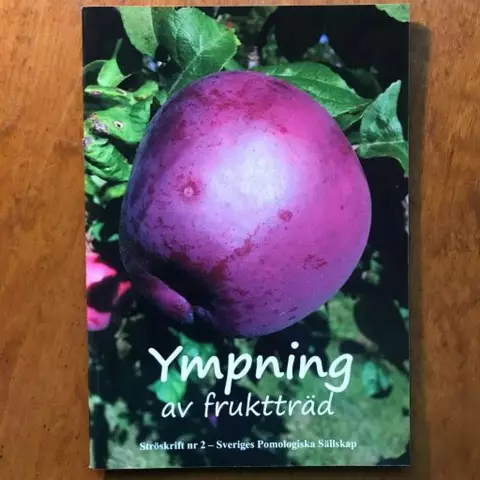- Författare Lauren Nevill [email protected].
- Public 2023-12-16 18:56.
- Senast ändrad 2025-01-23 15:24.
Varje webbplats på Internet kan vara unik inte bara när det gäller design och färger, utan också när det gäller teckensnitt som används på den. Med hjälp av teckensnittet kan du välja rubriken, göra texten fet, använda kursiv stil i det valda området och någonstans till och med understryka något. Även en första klassare kan hantera en sådan uppgift i textredigerare, låt oss titta på hur du kan ändra typsnittet på texten på din egen webbplats.

Instruktioner
Steg 1
Öppna ditt CSS-formatmall. Som regel finns alla parametrar för webbdesignen, inklusive texten, där. Skriv teckensnittets egenskaper med hjälp av taggarna för teckensnittsfamiljen. I stilarket kan du ändra följande teckensnittsegenskaper:
font-family - ange vilken typ av typsnitt du vill använda. De mest populära teckensnitten är Times New Roman, Tahoma, Verdana, Arial;
font-size - ange vilken fontstorlek du behöver i form av motsvarande nummer, glöm inte att lägga till pt. Till exempel teckenstorlek: 10pt;
font-style - ange typsnittet för teckensnittet, vare sig det är normalt eller kursivt;
teckensnittsvariant - ange fallet för teckensnittstecken, små bokstäver;
font-weight - ange teckensnittets vikt, om det kommer att vara fet, fet osv.
Steg 2
Du kan ändra typsnittet i texten direkt i ett specifikt HTML-dokument om du inte vill att stilarket ska använda samma utseende på hela webbplatsen. För att göra detta använder du teckensnittsparametrarna inte längre i stilarket utan direkt i det textavsnitt som du vill ändra. Till exempel: Här är din text
I det här fallet har typsnittstaggen tre parametrar:
färg - teckensnittsfärg;
ansikte - typsnitt;
storlek - teckenstorlek.
Ändra de textparametrar du behöver, du får ungefär följande:
Här är din text
Steg 3
Ordna rubriker vid behov. Textrubriker omges vanligtvis av taggar från
innan
beroende på vilken storlek på rubriken du vill få. H1 - det här är huvudrubriken på sidan, respektive den största; H6 är den minsta. H-taggar är parade taggar, så du måste sätta både en öppning H och en stängande.
Steg 4
Tillämpa ytterligare textformateringsalternativ där så är lämpligt. Du kan:
- markera ett fet textavsnitt med parade taggar, eller
- använd kursiv användning med parade taggar, eller
- understryka de textavsnitt som krävs med hjälp av en ihopparad tagg